当您睡眠不足时,您会有什么感觉? 精疲力尽,但是如果 Mac 不会睡觉? 危险是当Mac长时间耗尽时,它可能会出现硬件问题,并且您可能会花很多钱来修复它
您可能会问自己是什么让他们保持清醒,或者另一个问题可能是Mac周围的另一种睡眠时间过早。 以下是一些诊断和建议供您尝试。
内容: 第1部分:Mac为什么会睡觉? 那很重要么?第2部分。为什么我的Mac无法入睡?第3部分。如何解决Mac不会睡眠问题?第4部分。删除Mac上的系统垃圾,以避免Mac睡眠问题部分5。 结论
第1部分:Mac为什么会睡觉? 那很重要么?
Mac之类的机器具有睡眠和休眠功能,睡眠就像节能器,不仅可以解决一些能源浪费问题,而且还可以帮助您节省一些钱。
当Mac进入睡眠状态时,它会减少消耗的能量,而仅留下足够的能量以使您停下来的地方恢复活力。 另一方面,虽然Hibernate与Hibernate相似,但是Mac需要花费更长的时间才能进入休眠状态。
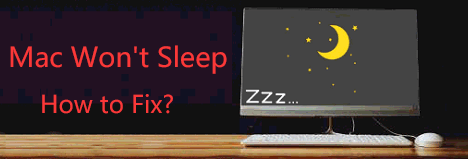
第2部分。为什么我的Mac无法入睡?
为什么 Mac赢了和睡觉? 使Mac保持清醒的原因可能有多种,请参阅以下内容:
主动浏览器,例如Chrome或Safari
当您打开浏览器并打开多个选项卡时,其中一个网站可能处于活动状态,就像在后台运行弹出窗口一样,因此您必须确保所有选项卡都已关闭。
检查活动监视器
要查看是否有处于活动状态的应用程序,以及是否有某些功能激活了非睡眠触发器,请转到Finder>选择应用程序>打开实用程序>启动活动监视器。
NVRAM状态
NVRAM或非易失性访问内存,以防万一您升级了NVRAM且它的性能太强以至于Mac无法处理,这也是有可能的,因为NVRAM的工作能力是Mac的两倍。
硬件问题
如果您经验丰富的Mac即使关上盖子也无法入睡,则可能是硬件问题,这是将Mac交给技术人员的时间,特别是如果您没有AppleCare的话,修理它的价格可能会有点高。问题。
TIP: 暂时的解决方法是,您可以在关闭Mac机盖之前手动长按Mac的电源按钮。
第3部分。如何解决Mac不会睡眠问题?
当您遇到Mac无法入睡的问题时,请按照以下有关如何使Mac入睡的步骤进行操作:
步骤1:查看“节能器”的设置
首先检查一下,看看如何设置节能器:
- 启动Apple菜单,然后转到“系统偏好设置”
- 在“系统偏好设置”中,单击“节能器”图标
- 您可以使用滑块调整以下各项:关闭显示器,显示器睡眠,计算机睡眠
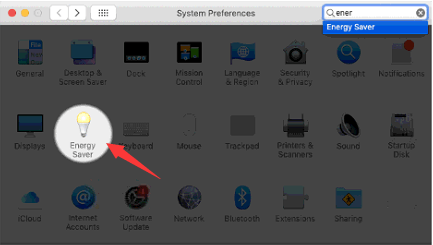
通过调整这些设置,它可以让您设置想要Mac进入睡眠状态的方式,并且可以设置时间使Mac进入睡眠或唤醒状态。
步骤2:检查应用程序
启动到“活动”监视器,执行以下操作:
- 单击查找器>,然后单击应用程序
- 打开实用程序文件夹>然后打开活动监视器
- 选择“能量”选项卡,并确保在“防止睡眠模式”列上将所有应用程序设置为“否”
- 如果首选项显示“是”,那么该应用程序会使Mac醒来,只需将设置更改为“否”即可。
步骤3:重新启动NVRAM或您的PRAM
您曾经使用过的系统或应用程序还可能使您的NVRAM(非易失性访问存储器)或PRAM(相变存储器是NVRAM的一种)工作两次,并且无法恢复正常性能,您可以尝试重新启动它们,然后尝试执行以下操作:
- 关闭您的Mac,并确保在关闭之前关闭应用程序
- 关闭后立即按这些键将其打开
Command + Option + Letter P and R or (⌘+ Alt + P + R) - Mac重新启动后,释放长按
- 检查它是否应该入睡
步骤4:重新启动SMC
SMC是系统管理控制器,其功能包括Mac的性能,指示灯和电源。 如果SMC内部出现问题,那么这也可能是罪魁祸首。 要重置它,请按 Shift + Control + Option + Power 按键 然后完全释放,然后打开Mac。

当它打开时,请测试您的Mac几分钟,然后运行测试以检查它是否会进入睡眠状态或合上盖子。
看到? 修复您的工作有多容易 Mac无法入睡 问题!
第4部分。删除Mac上的系统垃圾,以避免Mac睡眠问题
有时我们没有注意到Mac上已经有多少系统垃圾,我们不再需要的各种垃圾(例如缓存,损坏的应用程序或文件,不支持的软件以及应用程序)可能会在Mac上造成一些麻烦并成为您的 Mac 韩元和t 睡觉.
通过使用非常有效的工具,例如 iMyMac PowerMyMac 可以帮助您在 Mac 上执行深度清理, 它不仅 系统垃圾 它可以删除,也可以删除所有 不必要的文件 在你的Mac上. 请遵循以下指南:
- 免费下载 iMyMac PowerMyMac在 ymac.com,然后打开应用
- 在类别的左侧,选择 垃圾清洁工 然后点击 SCAN
- 将显示“用户日志”和“系统日志”中所有垃圾文件的列表
- 在屏幕底部,单击 清洁
- 将出现一个摘要屏幕,它将显示已清理的数量和剩余存储空间

清理Mac并不是那么容易,通过手动清理Mac也可能意味着要旅行您的文件夹,应用程序和软件。
仅凭您的文件夹,就可以想象Mac中有多少文件夹,更不用说清除电子邮件,照片库和缓存了,除了清理系统垃圾。
温馨提示:睡眠,休眠和关机的区别
你知道吗 睡眠,休眠和关机的区别 模式?
另一个区别是,睡眠就像是午睡,而休眠是通宵睡眠,当Mac处于睡眠模式时,您可以通过移动鼠标或按键盘上的任意键将其唤醒。
Hibernate要求您按下电源按钮一次,但是如果完全关闭,则需要更长的时间按下电源按钮。
部分5。 结论
现在您知道了如何处理Mac的不眠问题。 对于人类来说,睡眠对我们的健康至关重要,在计算机上也是如此,并且上述步骤和提示就像为Mac摇篮曲和晚安休息一样。
预防胜于治疗总是比您在网上浏览如何解决问题更好的解决方法 iMyMac PowerMyMac 作为您的伙伴或方便的花花公子助手。
在开始使用Mac之前,请养成定期检查Mac,进行快速扫描和清理的习惯。



